Come Utente di Instagram, sai già che la piattaforma di social media è il luogo ideale per pubblicare le tue foto. Vedrai animali domestici, persone, luoghi e altro ancora delle persone che segui e potrai pubblicare le tue foto.
Che cosa succede se desideri pubblicare più di una foto alla volta? Forse hai due o più foto correlate o che avrebbero più senso se fossero pubblicate insieme. Qui ti mostreremo come aggiungere più foto a un post di Instagram sul web e nell'app mobile.
Pubblica più foto sul sito web di Instagram
Se le foto che vuoi condividere su Instagram sono sul tuo computer, puoi facilmente aggiungerne più di una a un nuovo post sul web.
Visita Instagram.com, accedi e seleziona l'icona post(segno più) nella navigazione in alto a destra.

Quando si apre la finestra Crea nuovo post, hai la possibilità di trascinare le tue foto nella finestra o caricare più foto dal tuo computer.
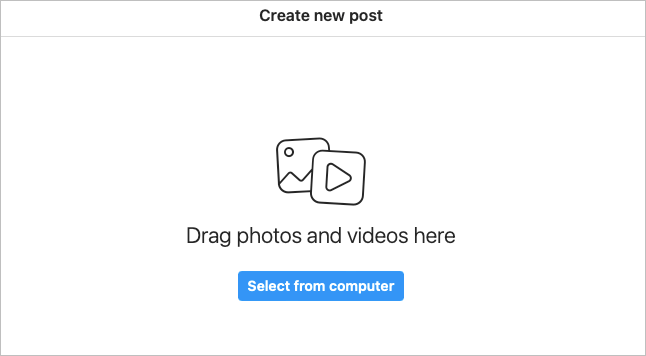
Trascina un gruppo di foto
Se desideri inserire le immagini presenti sul tuo computer direttamente nella finestra, selezionale tutte. Quindi, trascina il gruppo di foto nella finestra Crea nuovo post.
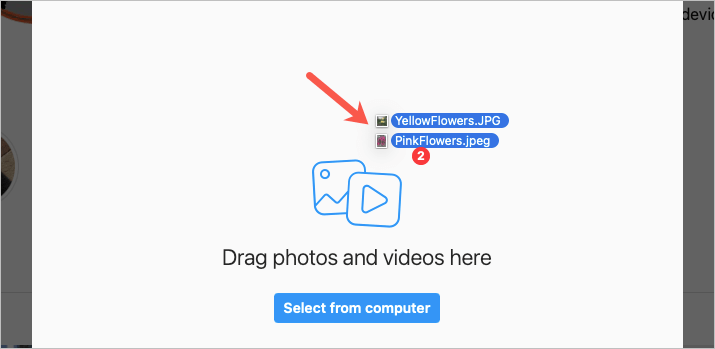
Seleziona un gruppo di foto
Se è più semplice cercare le tue foto, scegli il pulsante Seleziona da computer. Individua le tue foto, seleziona tutte quelle che desideri pubblicare e scegli Carica.
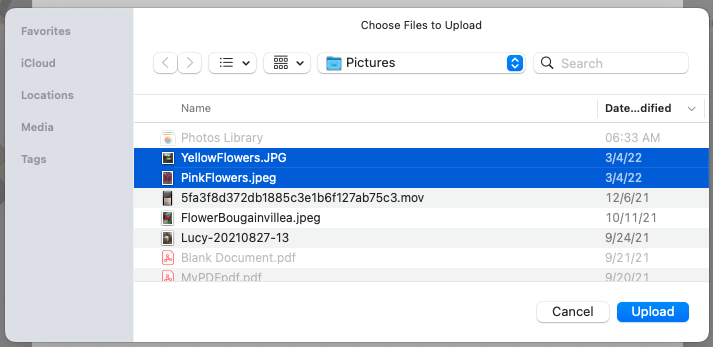
Aggiungi altre foto al post
Forse i foto che desideri condividere si trovano in posizioni diverse sul tuo computer, rendendo difficile selezionarli tutti contemporaneamente. Puoi comunque pubblicare più foto.
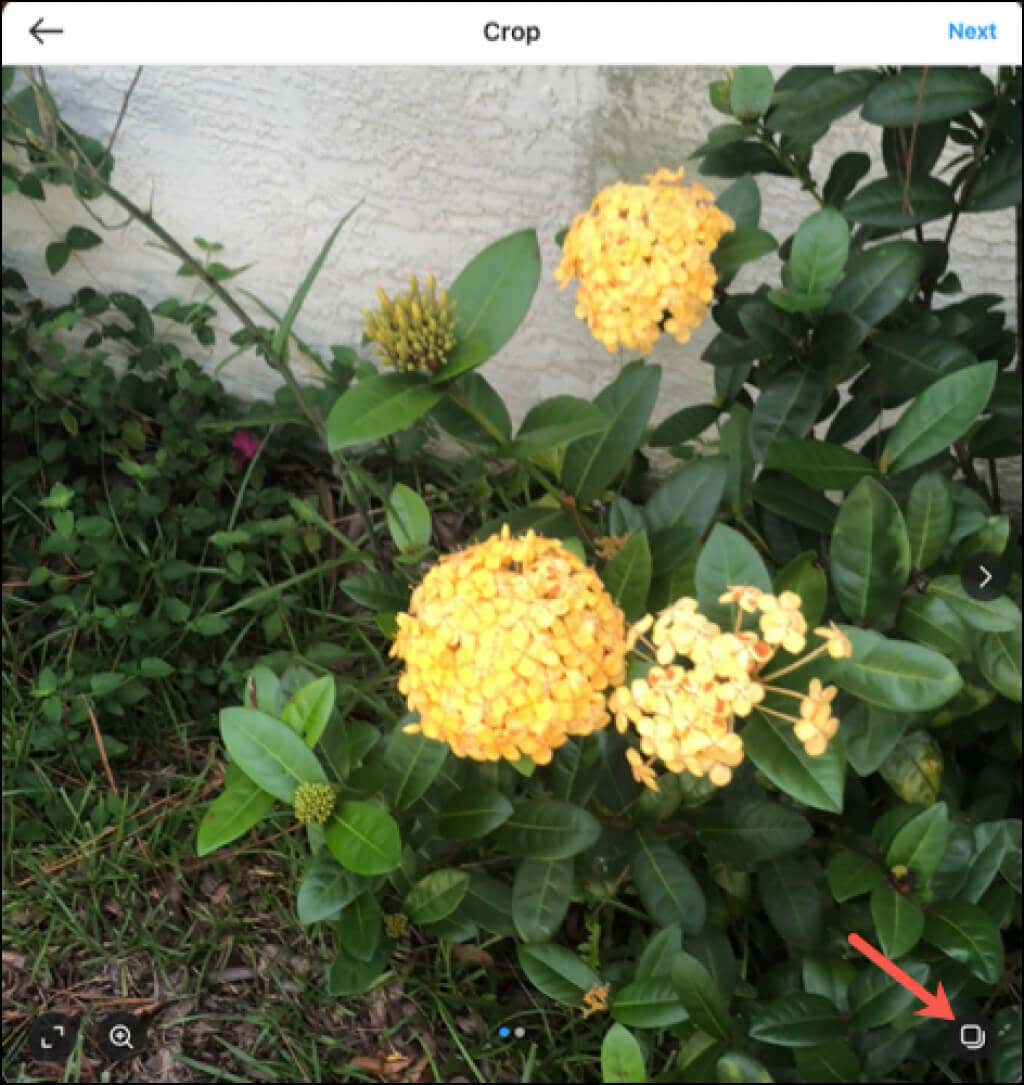
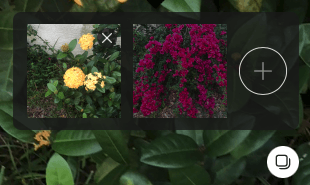
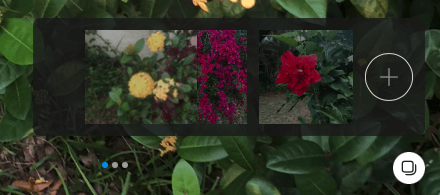

Quando altri visualizzano il tuo post sul Web, vedranno delle frecce a sinistra e a destra delle foto per spostarsi tra di loro. Vedranno anche dei punti in basso che indicano il numero di foto che includi.
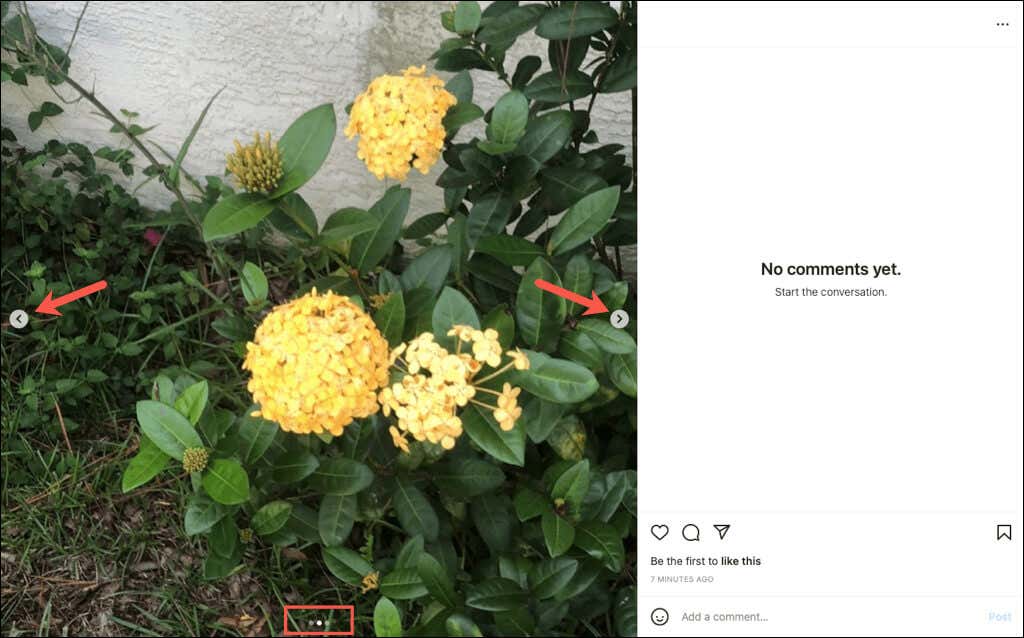
Pubblica più foto nell'app mobile di Instagram
Forse le foto che desideri pubblicare sono sul tuo dispositivo mobile. Puoi pubblicare più foto anche su Applicazione di Instagram su iPhone e Android.

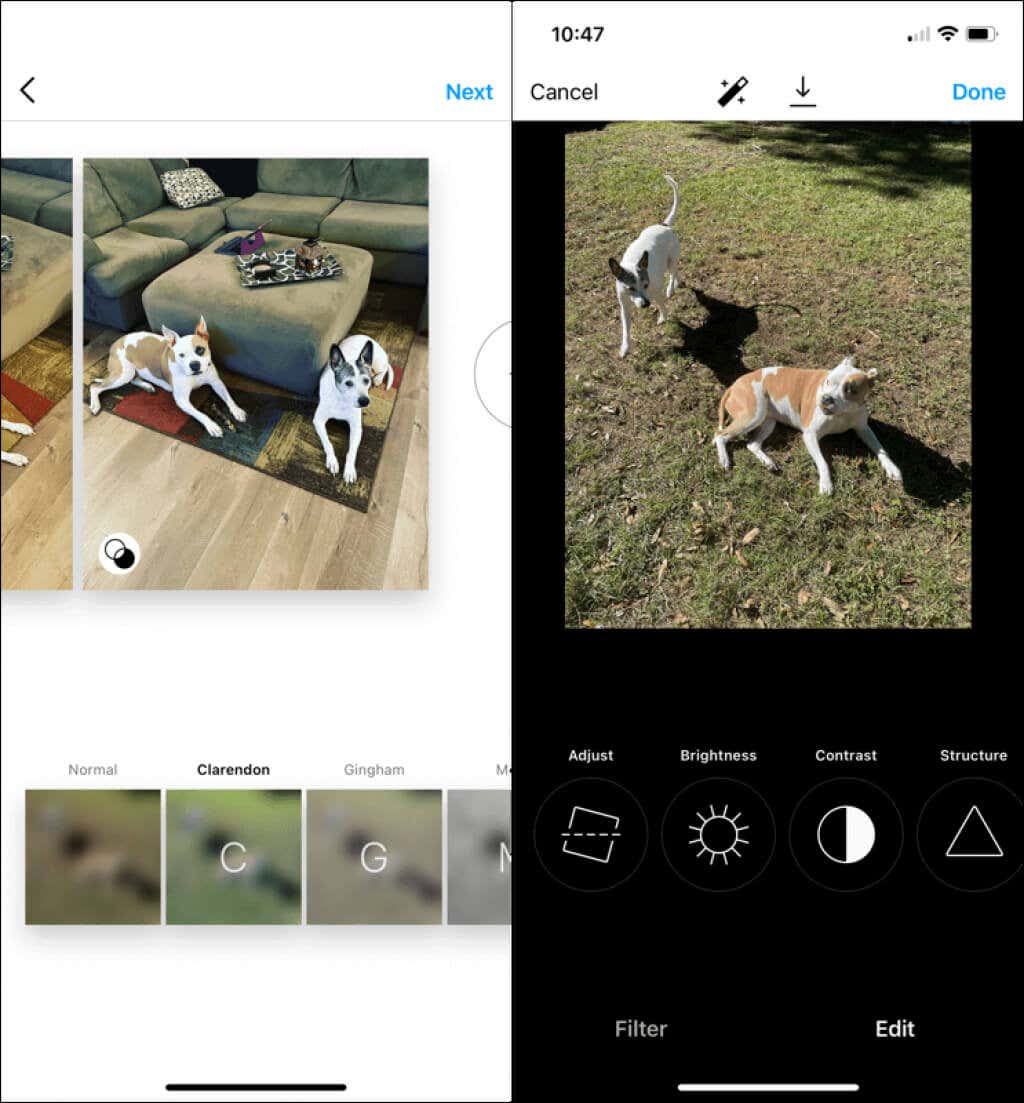

Quando altri visualizzano il tuo post nel loro feed Instagram, vedranno dei punti nella parte inferiore della prima foto per il numero di immagini incluse. Possono quindi scorrere per vederli tutti.
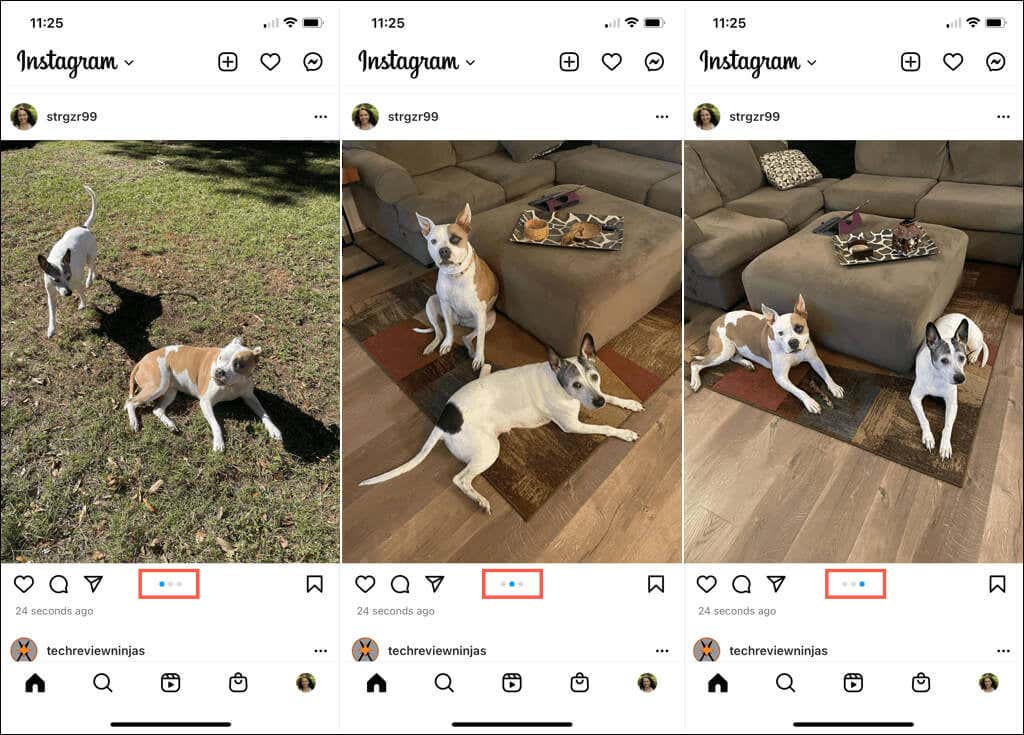
Ora che sai come aggiungere più foto a un post di Instagram, scopri come fare creare storie su Instagram o come fare diventare un influencer sulla popolare rete..
.